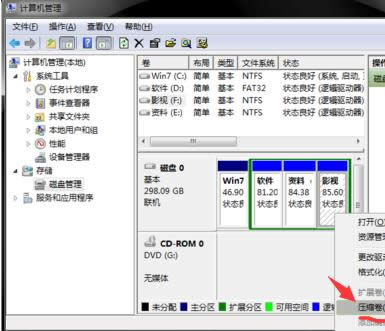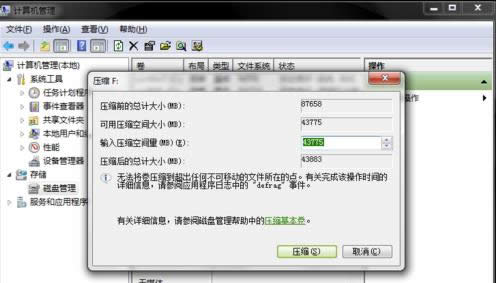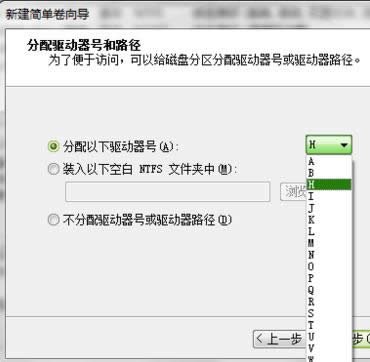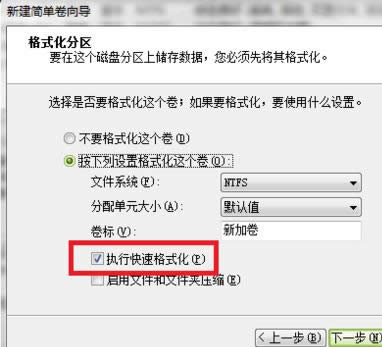本教程告訴你電腦怎么分區
發布時間:2021-10-29 文章來源:xp下載站 瀏覽:
|
Windows 10是美國微軟公司研發的跨平臺及設備應用的操作系統。是微軟發布的最后一個獨立Windows版本。Windows 10共有7個發行版本,分別面向不同用戶和設備。截止至2018年3月7日,Windows 10正式版已更新至秋季創意者10.0.16299.309版本,預覽版已更新至春季創意者10.0.17120版本 對于一些電腦是全新的,會動手裝系統,只是不懂怎么給電腦分區,只要給教程一學就會的網友。你看過來,小編這就教你怎么給電腦分區。 很多電腦默認只有C盤跟D盤,C盤由于是系統盤,不宜放太多的東西,而只有D盤又顯得有點不夠用,要是能夠添加幾個磁盤就好了,那么怎么添加呢?看看小編給你們分享的方法吧。 電腦怎么分區圖文教程 點擊鼠標右鍵“我的電腦”,選擇管理
電腦分區截圖(1) 在“計算機管理”界面,選擇“磁盤管理”
電腦分區截圖(2) 選擇需要分割的盤。點擊鼠標右鍵,選擇壓縮卷。
電腦分區截圖(3) 輸入需要騰出的空間大小,點擊壓縮。
電腦分區截圖(4) 壓縮完畢后,多了一塊綠盤,右擊“新建簡單卷”。
電腦分區截圖(5) 點擊“下一步”繼續。
電腦分區截圖(6) 選擇磁盤內存的大小,完后點擊“下一步”
電腦分區截圖(7) 在下拉列表當中,選擇硬盤名稱,完后點擊下一步。
電腦分區截圖(8) 確認是否格式化,這里勾選執行開始格式化,然后點擊“下一步”。
電腦分區截圖(9) 最后點擊完成即可。
電腦分區截圖(10) 操作完畢,已經增添了新盤
電腦分區截圖(11) 以上就是電腦怎么分區的操作流程,你們學會了嗎?可以嘗試一下添加磁盤哦。 新技術融合:在易用性、安全性等方面進行了深入的改進與優化。針對云服務、智能移動設備、自然人機交互等新技術進行融合。Windows 10所新增的Windows Hello功能將帶來一系列對于生物識別技術的支持。除了常見的指紋掃描之外,系統還能通過面部或虹膜掃描來讓你進行登入。當然,你需要使用新的3D紅外攝像頭來獲取到這些新功能。 |
本文章關鍵詞: 本圖文詳細教程告訴你電腦怎樣分區
相關文章
本類教程排行
系統熱門教程
本熱門系統總排行